Hacer una copia de seguridad de su Mac es una de las cosas más importantes que puede hacer como propietario de una Mac.
Hacer una copia de seguridad tiene varias ventajas. Si pierde archivos o su Mac causa un problema, siempre puede restaurar una copia de seguridad en esta Mac o en otra Mac. De esta manera nunca perderá archivos personales ni otros archivos importantes.
Si alguna vez le roban su Mac, también es necesario realizar una copia de seguridad. Además, si compras una Mac nueva, siempre podrás restaurar esta copia de seguridad en tu nueva Mac. No es necesario reinstalar todo, la copia de seguridad funciona inmediatamente en la nueva Mac.
Algo que nos puede pasar a cualquiera de nosotros es borrar un archivo sin querer. Una copia de seguridad también puede solucionar fácilmente el problema mediante este tipo de acciones. También puedes usar algunos específicos a través de TimeMachine restaurar archivos. Para ello se requiere una copia de seguridad.
Este artículo le muestra cómo hacer una copia de seguridad a través de TimeMachine. También puedes leer cómo hacer una copia de seguridad. a través de iCloud y una aplicación de terceros.
3 formas de hacer una copia de seguridad de tu Mac
Haga una copia de seguridad de su Mac usando Time Machine
Time Machine es la función de copia de seguridad integrada en una Mac que le permite realizar copias de seguridad automáticamente de todos sus archivos, incluidas fotos, música, documentos y aplicaciones. Funciona creando copias de seguridad incrementales que registran los cambios en sus archivos a medida que se realizan.
Time Machine primero hace una copia de seguridad completa del disco duro de su Mac y luego realiza una copia de seguridad de los cambios en sus archivos cada hora, todos los días o cada semana, según su configuración. Esto garantiza que siempre tendrá disponible la última versión de sus archivos y que podrá restaurarlos fácilmente en caso de pérdida de datos o problemas.
Haga clic en él en la parte superior izquierda del menú. Apple icono. En el menú, haga clic en "Configuración del sistema".
Luego haga clic en “General” en el menú de la izquierda y luego en “Time Machine”.
En este artículo asumo que vas a realizar una copia de seguridad en un medio externo. Por ejemplo, este es un disco duro externo u otro dispositivo USB.
Conecte el dispositivo a su Mac. Asegúrese de encontrar el dispositivo y selecciónelo de la lista haciendo clic en él. Luego haga clic en el botón "Configurar disco".
Ahora puede elegir entre varias opciones de copia de seguridad. Puede cifrar la copia de seguridad con una contraseña. Si no desea esto, desactive la opción "cifrar copia de seguridad".
Opcionalmente, puedes utilizar parte del espacio total del dispositivo para realizar una copia de seguridad. Si desea esto, seleccione la opción "personalizado" en "Limitar uso del disco".
Haga clic en el botón "Listo" si desea continuar.
Para utilizar este medio externo debes borrar el dispositivo. Se borrarán todos los datos del dispositivo. No puede recuperar estos datos. La eliminación es necesaria porque el sistema de archivos es incompatible. Esto no es siempre el caso, sin embargo.
Si acepta que se eliminarán todos los datos del medio externo, haga clic en "eliminar".
Ahora se está preparando la copia de seguridad. Esto no llevará mucho tiempo.
Puede cambiar algunas opciones para la copia de seguridad de Time Machine. Para hacer esto, haga clic en la copia de seguridad que acaba de crear. Luego haga clic en el botón "Opciones" en la parte inferior.
Ahora puede ajustar la frecuencia de la copia de seguridad. Puede elegir entre “automático cada hora” (predeterminado), “automático todos los días”, “automático cada semana” o manualmente.
También puedes omitir ciertas carpetas, aplicaciones o archivos de la copia de seguridad. Estos no se incluirán en la serie de copias de seguridad configuradas.
Una vez que haya configurado todo como desee, puede seguir el progreso de la copia de seguridad en el Configuración de la máquina del tiempo.
Lea también: Administre las copias de seguridad de Time Machine con TimeMachineEditor.
Haga una copia de seguridad de su Mac a través de iCloud
Puede utilizar iCloud Drive para realizar copias de seguridad de aplicaciones importantes, así como de archivos personales en la carpeta de documentos y/o el escritorio.
Abra la configuración del sistema. Luego haga clic en el registrado AppleID y luego iCloud.
En la configuración de iCloud, haga clic en "iCloud Drive". Si aún no ha habilitado esta opción, hágalo.
Para guardar aplicaciones, archivos y documentos en iCloud Drive, haga clic en el botón "Opciones".
Selecciona los datos que deseas conservar en iCloud. recomiendo a NO habilite “Escritorio y Documentos”.. Esto provoca demasiados problemas, incluida la desaparición de la carpeta de documentos.
Tenga en cuenta que si utiliza iCloud de forma predeterminada, sólo tendrá 5 GB de espacio en la nube. Si necesita más, deberá actualizar a iCloud+.
Soluciones de respaldo basadas en la nube
También puedes hacer una copia de seguridad de tu Mac a través de la nube. Esto permite que un servicio de terceros haga una copia de seguridad de su Mac y la almacene en sus servidores. Esto le brinda una cierta garantía de que su copia de seguridad estará siempre segura y disponible.
Esto incluye Google Drive, Microsoft OneDrive, iDrive, Blox, pCloud, Dropbox y más.
La ventaja del almacenamiento en la nube es que las copias de seguridad de tu Mac siempre están disponibles. Las copias de seguridad en la nube también están disponibles en todas partes, puedes consultarlas a través de Internet desde cualquier lugar y en cualquier momento. Otra gran ventaja es que son escalables. Por ejemplo, si desea realizar una copia de seguridad de varias computadoras Mac, el almacenamiento en la nube suele ser más económico.
espero que esto te ayude. ¡Gracias por leer!


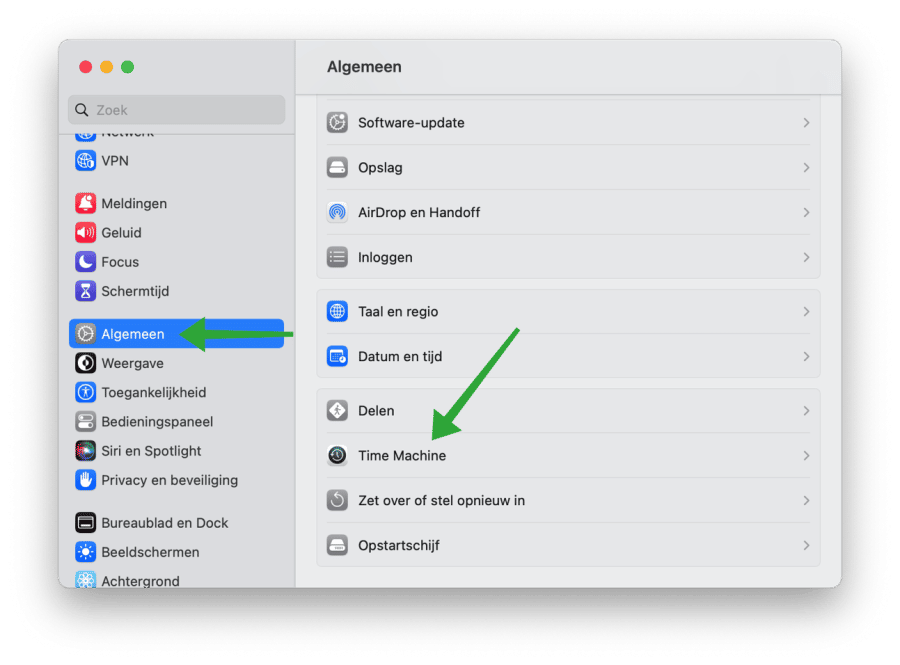
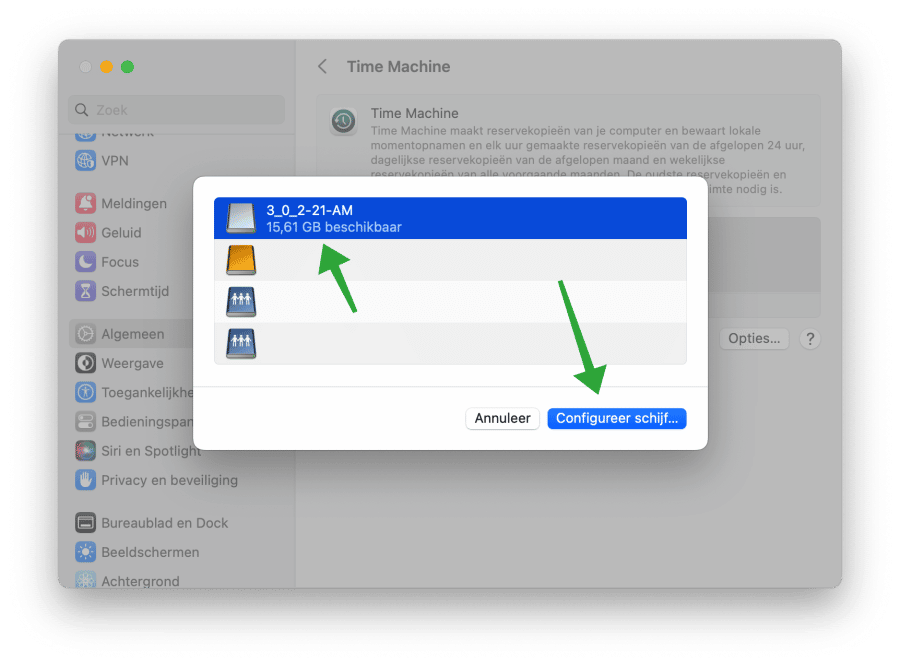
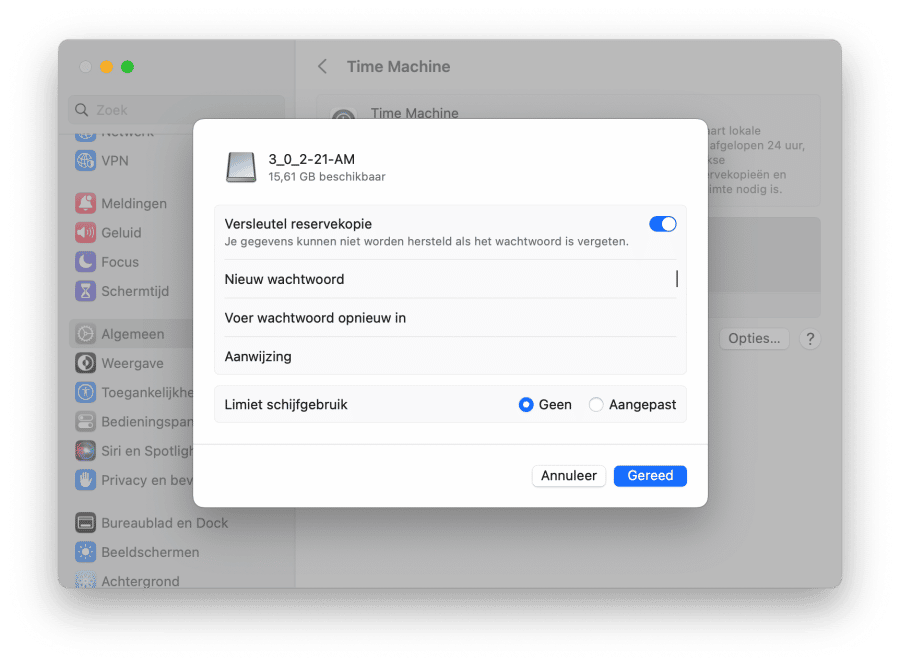
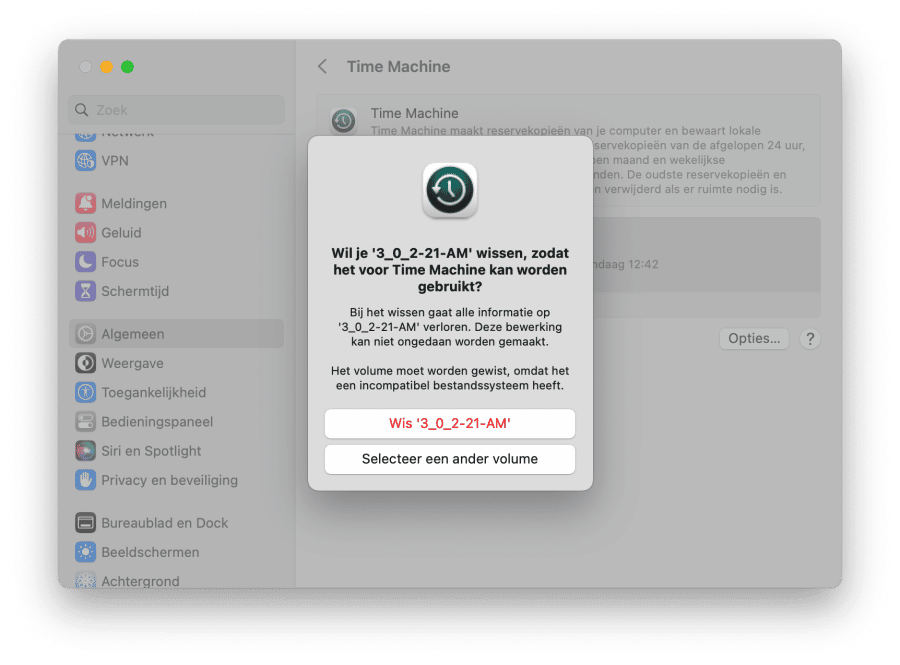
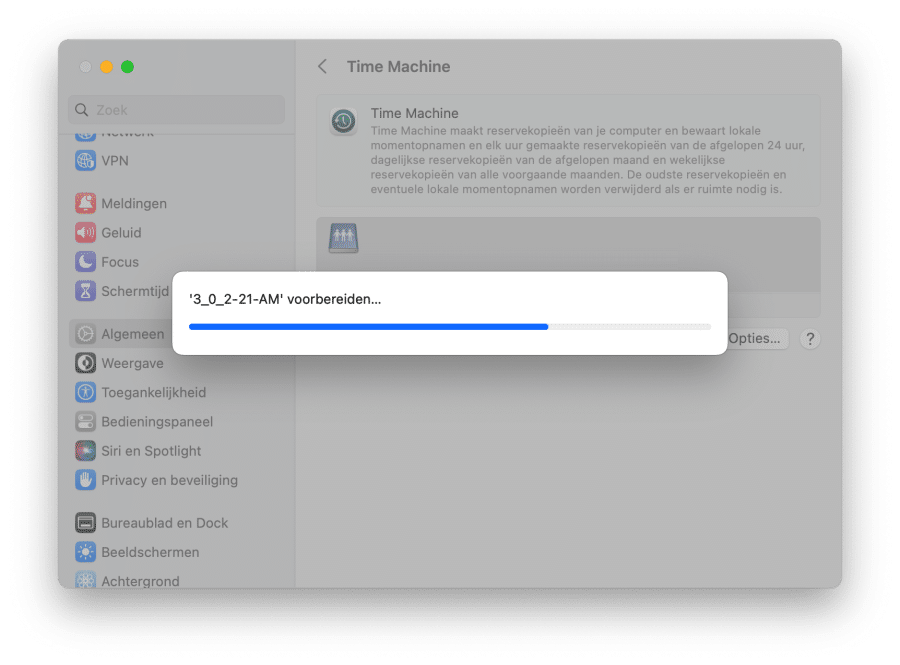
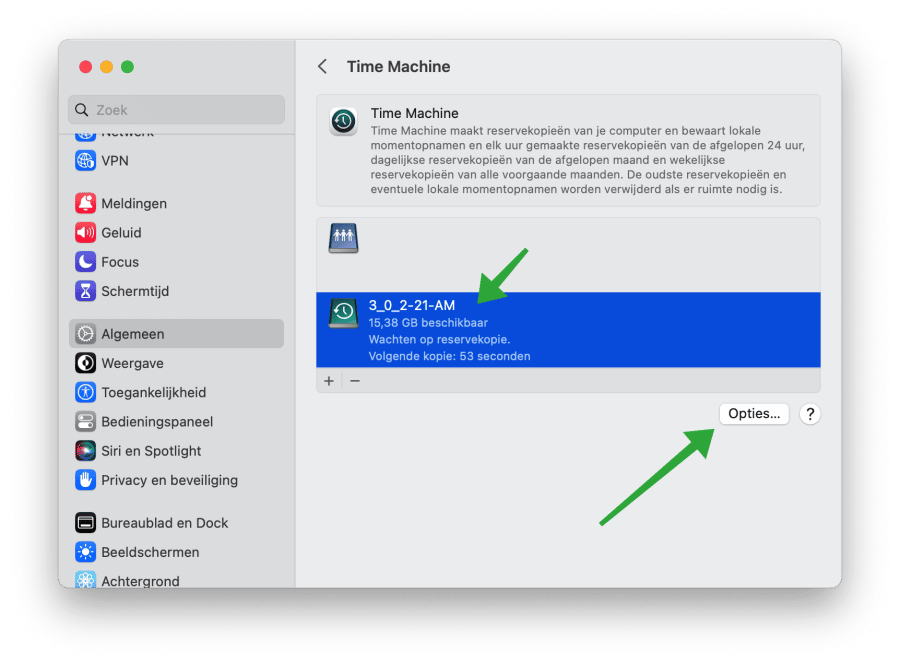
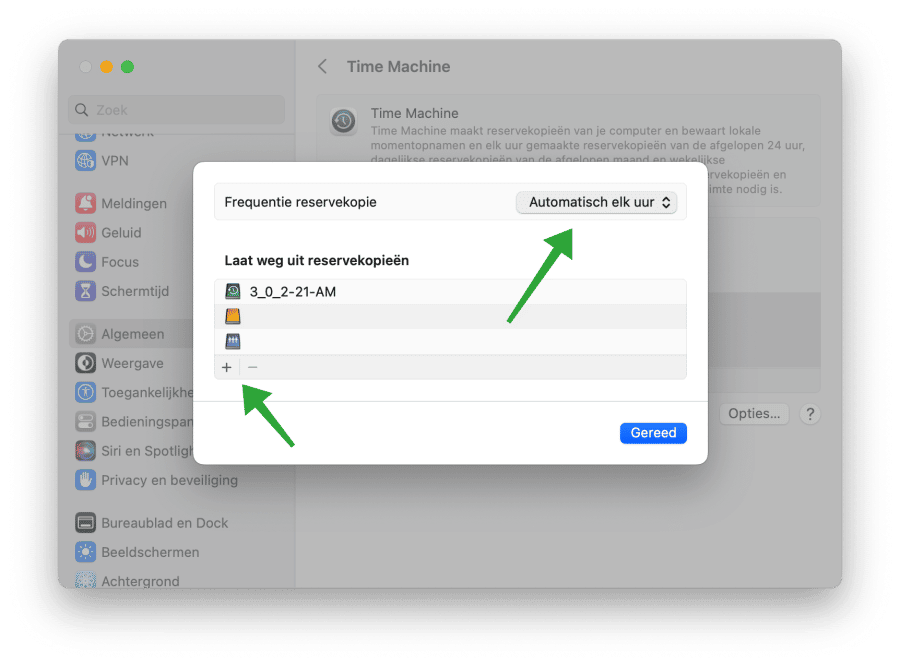
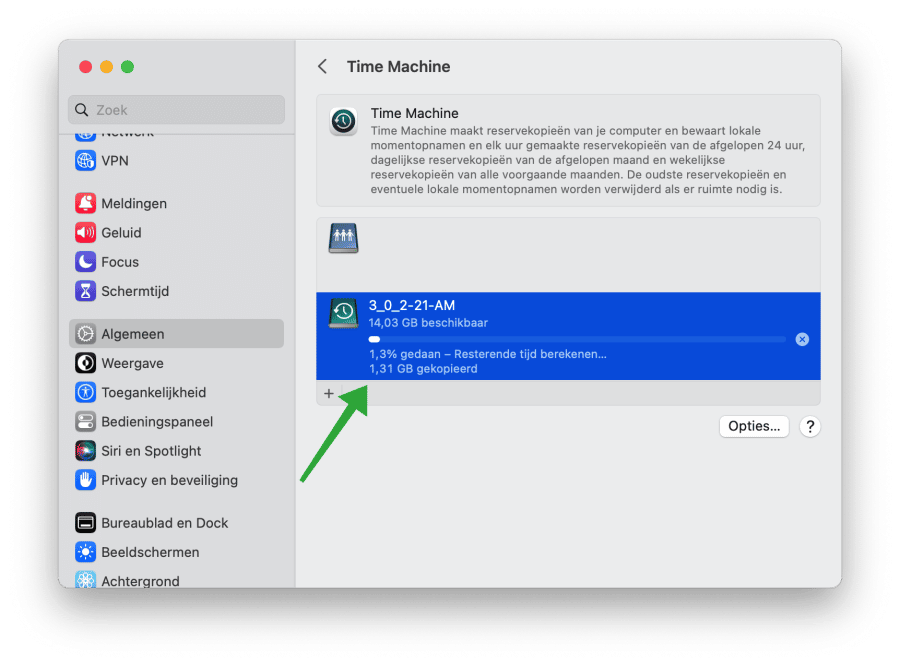
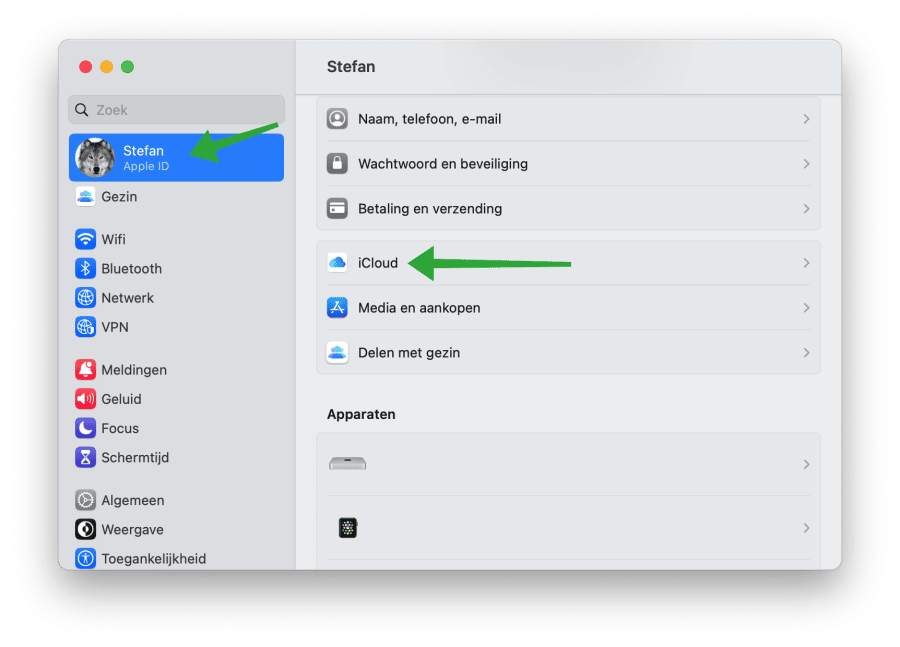
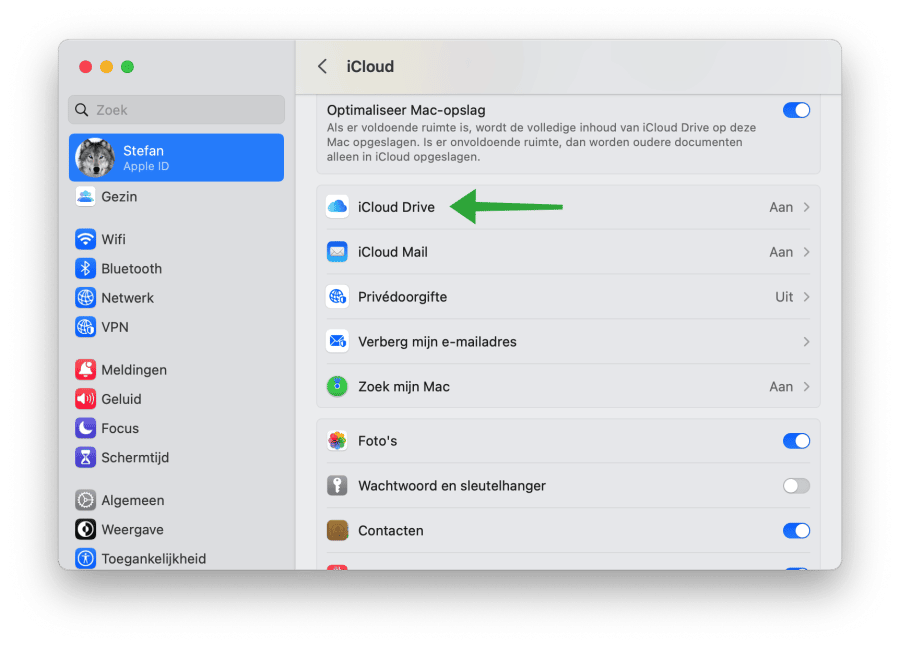
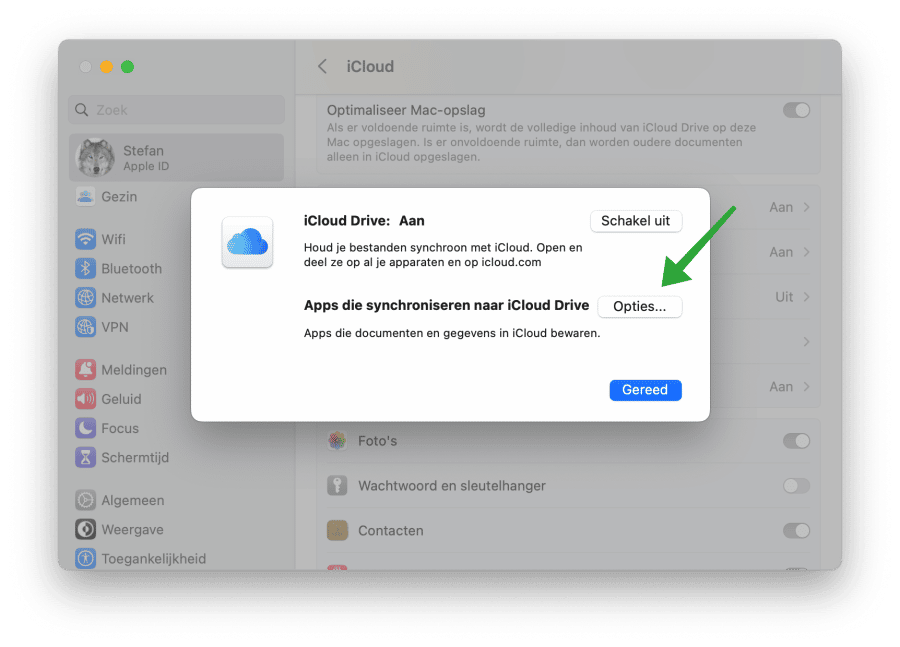
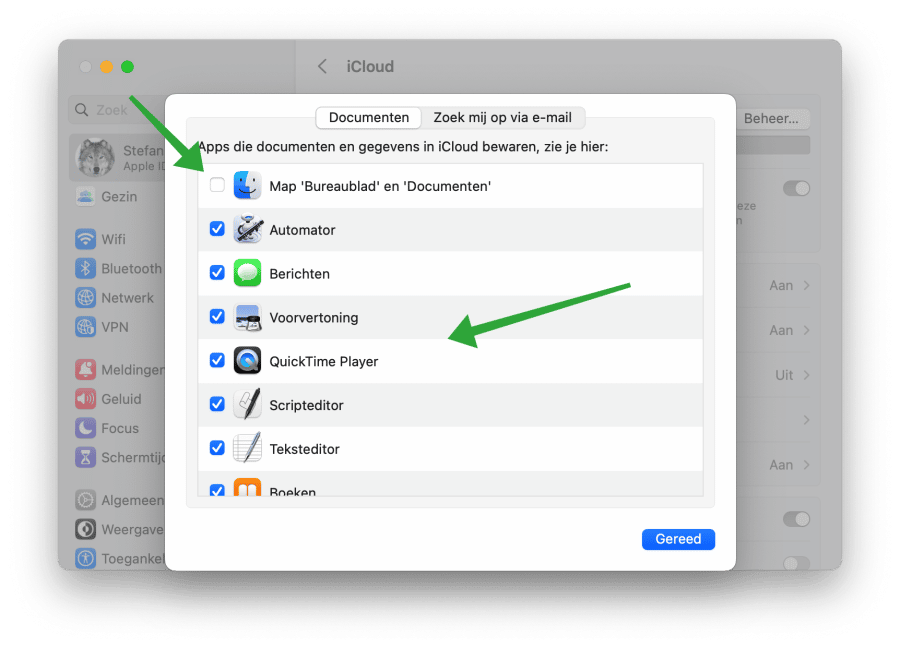
Esto es súper claro, mejor que otros sitios. Gracias Esteban!!